Win10에서 네트워크 프린터를 추가하는 방법_Win10에서 네트워크 프린터를 추가하는 방법
- 王林앞으로
- 2024-03-20 12:00:181465검색
Win10에서 네트워크 프린터를 추가하는 방법은 무엇입니까? 이것은 컴퓨터를 사용할 때 많은 사용자가 직면하는 일반적인 문제입니다. Win10 시스템에서는 네트워크 프린터를 추가하는 것이 어렵지 않습니다. 간단한 단계만 따르면 됩니다. 이 기사에서는 PHP 편집기 Baicao가 Win10에서 네트워크 프린터를 추가하는 방법을 자세히 소개하여 인쇄 문제를 쉽게 해결할 수 있도록 합니다.
1. [제어판]을 클릭하여 엽니다.
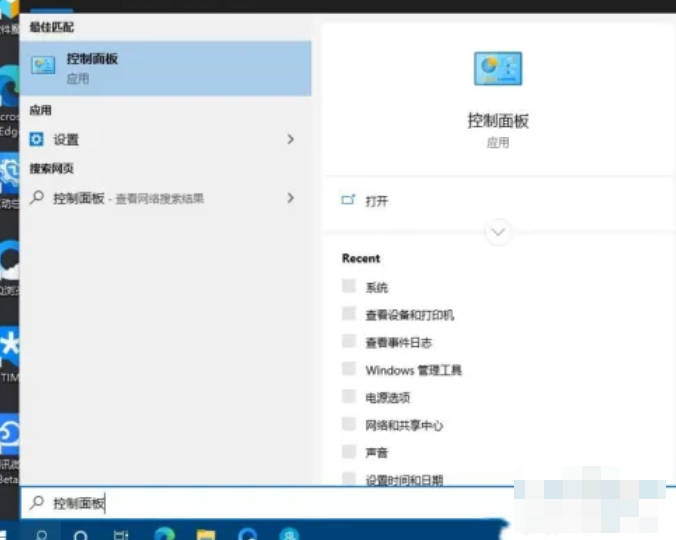
2. 하드웨어 및 소리에서 [장치 및 프린터 보기]를 클릭하세요.
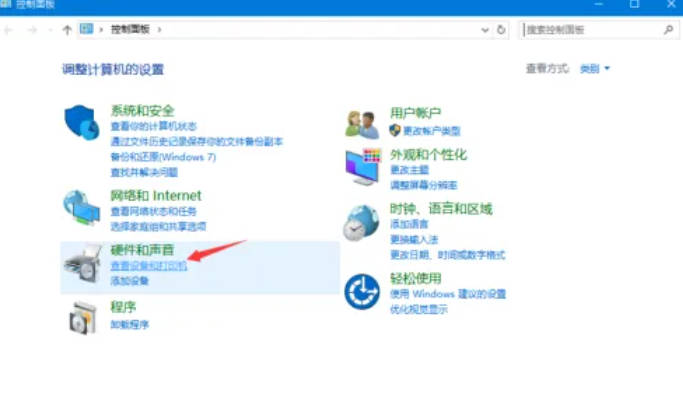
3. 상단의 [프린터 추가]를 클릭하세요.
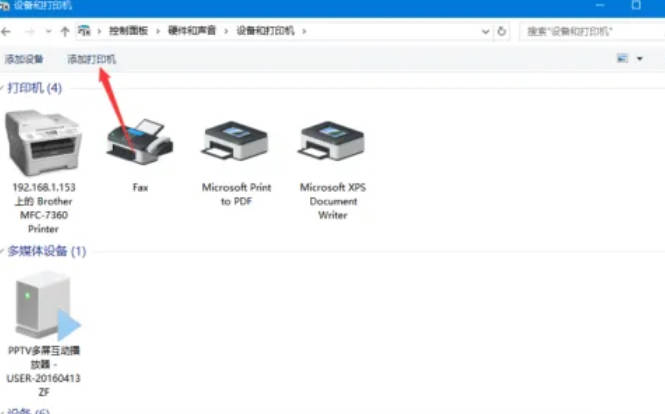
4. [필요한 프린터가 목록에 없습니다.]를 클릭합니다.
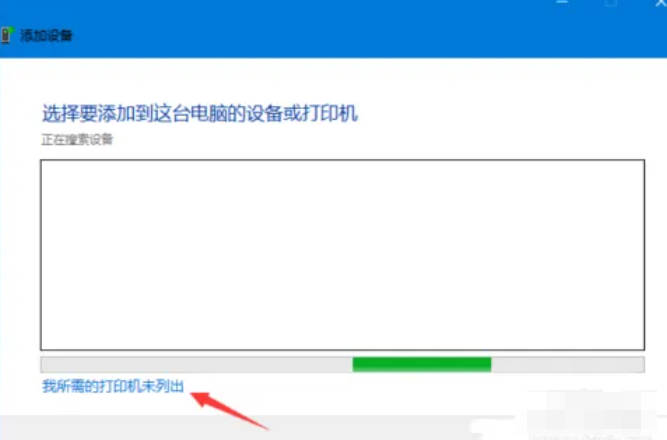
5. [TCP/IP 주소 또는 호스트 이름을 사용하여 프린터 추가]를 선택합니다.
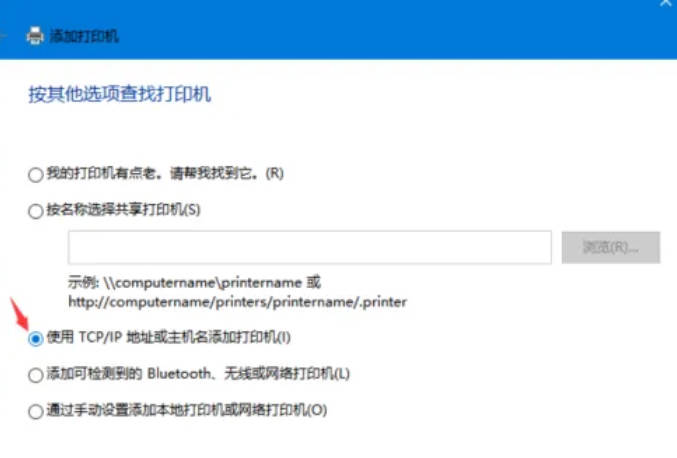
6. 프린터 호스트 주소를 입력하고 [다음]을 클릭하세요.
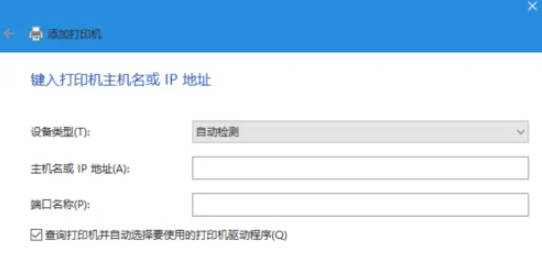
위 내용은 Win10에서 네트워크 프린터를 추가하는 방법_Win10에서 네트워크 프린터를 추가하는 방법의 상세 내용입니다. 자세한 내용은 PHP 중국어 웹사이트의 기타 관련 기사를 참조하세요!
성명:
이 기사는 yunqishi.net에서 복제됩니다. 침해가 있는 경우 admin@php.cn으로 문의하시기 바랍니다. 삭제

